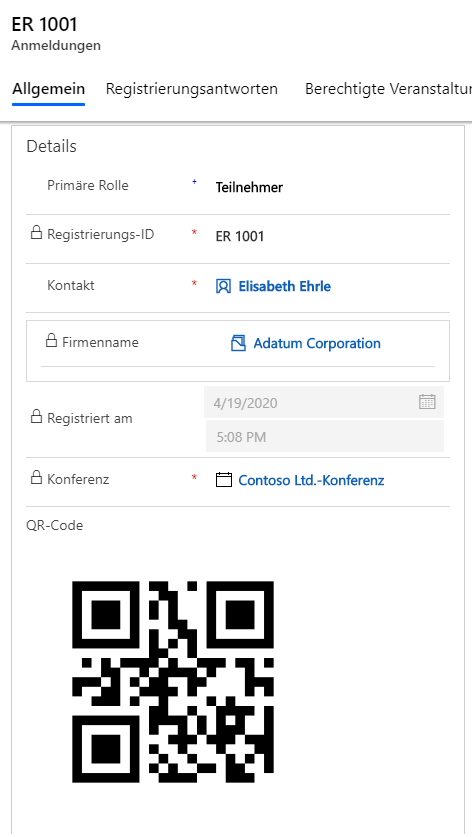Ereignisregistrierungen anzeigen und verwalten
Ereignismanager können Registrierungsdatensätze verwenden, um im Voraus auszuwerten, wie viele Ressourcen ihnen zur Verfügung stehen müssen, welche Sitzungen größere Räume erfordern oder ob eine Sitzung abgesagt werden sollte. Darüber hinaus können Teilnehmer mit der erweiterten Registrierung sichergehen, dass sie für alle Sitzungen, an denen sie teilnehmen möchten, über einen reservierten Platz verfügen.
Ereignisregistrierungen anzeigen
Um Registrierungen für alle Ereignisse anzuzeigen, öffnen Sie den Arbeitsbereich Ereignisse und navigieren Sie zu Ereignis > Ereignisregistrierungen.
Um die aktuellen Registrierungen für ein bestimmtes Ereignis anzuzeigen, navigieren Sie zu Ereignisplanung > Ereignis > Ereignisse, öffnen Sie den Ereignisdatensatz und navigieren Sie zur Registerkarte Registrierung und Teilnahme.
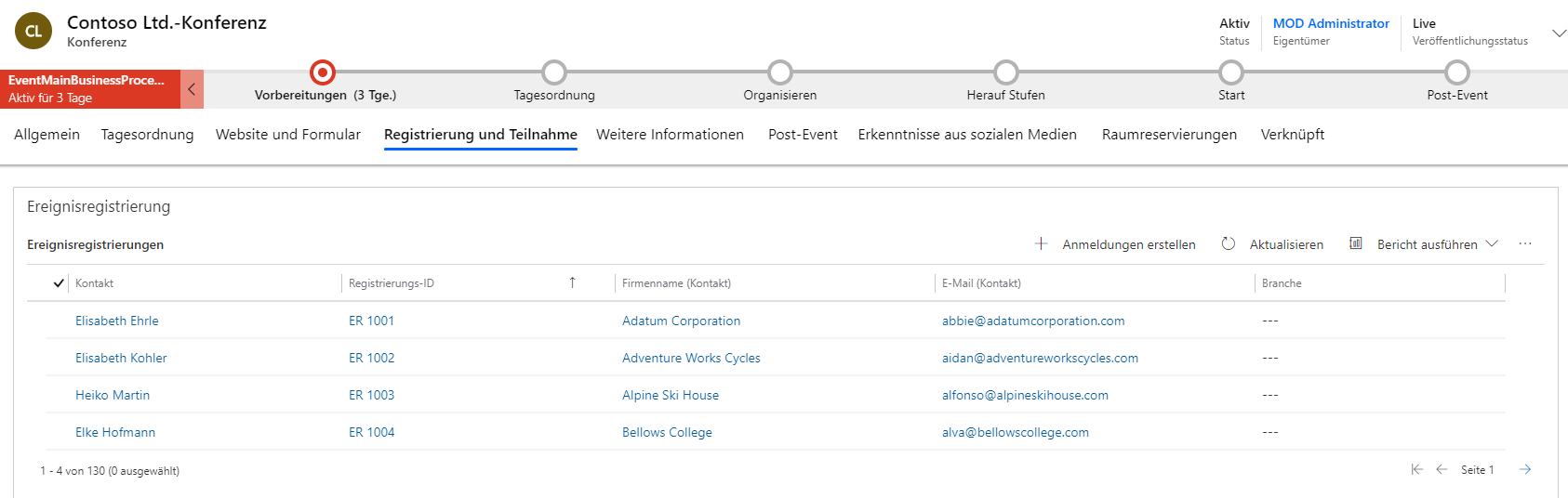
Weitere Informationen finden Sie unter Registrieren von Teilnehmern für Ereignisse, Sitzungen und Ausweise.
Registranten automatisch hinzufügen
Die Ereigniswebsite aktiviert Kontakte für jedes von Ihnen in Dynamics 365 Customer Insights - Journeys verwaltete Ereignis registrieren. Abhängig von den von Ihnen ausgewählten Registrierungsoptionen können die Teilnehmer ihren Zeitplan auswählen, indem sie unter den verfügbaren Pässen auswählen (von denen jeder Zugang zu einer anderen Sammlung von Sitzungen gewährt) oder indem sie jede Sitzung einzeln auswählen, um ihren eigenen benutzerdefinierten Zeitplan zusammenzustellen. Eine einfache Veranstaltung hat möglicherweise nur eine Registrierungsoption, die für alle Teilnehmer gültig ist. Sie können sogar Onlinezahlungen implementieren. Wartelisten stehen für ausverkaufte Veranstaltungen oder Sitzungen zur Verfügung.
Zu jeder Registrierung wird ein Ereignisregistrierungsdatensatz mit einem Profil des registrierten Benutzers, seinen Ausweisen und den Sitzungen erstellt, an denen er teilnimmt bzw. teilgenommen hat. Jeder Registrierungsdatensatz hat eine eindeutige ID, die das System in einen QR-Code codiert, den Sie in eine Registrierungsbestätigungs-E-Mail einbetten können, die zu jedem Registranten gesendet wird. Sie finden den QR-Code auch in jedem Registrierungsdatensatz eingebettet, sodass Sie ihn in anderen Kontexten verwenden können, beispielsweise zum Drucken von Ausweisen, die bei der Veranstaltung ausgegeben werden.
Registranten manuell hinzufügen
Benutzer von Dynamics 365 Customer Insights - Journeys können Teilnehmer manuell registrieren, indem sie Ereignis‑ und Sitzungsregistrierungen erstellen sowie Zuweisungen direkt in der App weitergeben. Mit dieser Funktion können eine Option wie eine telefonische Registrierung vornehmen.
Um Teilnehmer manuell hinzuzufügen, öffnen Sie eine Veranstaltung und wechseln zur Registerkarte Registrierung und Anwesenheit. Wählen Sie dann + Neue Ereignisregistrierung aus. Wählen Sie die Primäre Rolle sowie einen Kontakt aus, und klicken dann auf Speichern und schließen.
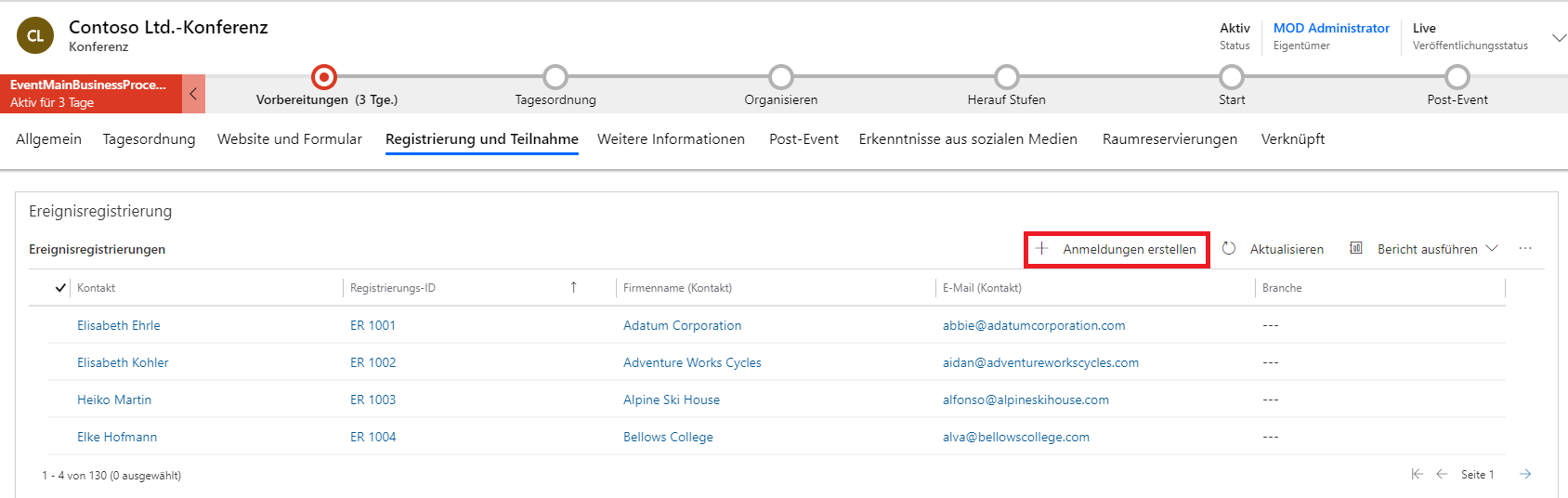
Jede Registrierung führt zu einem Ereignisregistrierungsdatensatz. Dieses besteht aus dem Profil eines Registranten, seine Ausweise, die Sitzungen, an denen er teilnehmen möchte, und schließlich die Sitzungen, an denen er teilgenommen hat. Jeder Registrierungsdatensatz verfügt über eine eindeutige ID, die das System als QR-Code verschlüsselt, der auf Teilnehmerplaketten und -ausweise gedruckt und während des Ereignisses schnell gescannt werden kann. Der QR-Code ist im Registrierungsdatensatz eingebettet. Für die Registrierung von Webinaren enthält die Registrierung eine eindeutige Webinar-URL, die entweder von Ihrem externen Webinar-Drittanbieter durch bidirektionale Synchronisierung oder über die Teams-Integration bereitgestellt wird, wenn Sie als Webinar-Streaming-Option Teams-Liveereignisse oder Teams-Besprechung auswählen.